如何设置开机启动项,小编教你电脑如何设置win7开机启动项
- 分类:Win7 教程 回答于: 2018年01月11日 16:01:44
电脑开机很慢,和电脑本身的年龄有关系也和系统有关系,而有的用户却认为这肯定跟那位大人的计划有关,其实还真没什么关联,那么怎么去改善这个问题咧,好说,设置win7开机启动项来解决可以缓解了,怎么操作呢?为此,小编就给大家准备了设置win7开机启动项的教程了。
一些常用的软件可能需要随系统一起启动,一些程序我们不会去使用它,这样就会感觉很讨厌,这时就需要设置开机启动项,将它禁用,那么请问如何设置win7开机启动项呢?很多的用户还傻乎乎的咧,下面,小编就来跟大家分享设置win7开机启动项的操作方法了。
如何设置开机启动项
快捷键 Win + R打开运行 ,输入msconfig 回车。
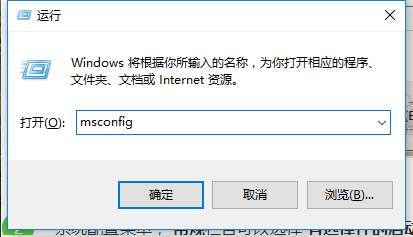
启动项图-1
系统配置菜单, 常规栏目可以选择 有选择性的启动, 将一些无用的系统应用关闭。
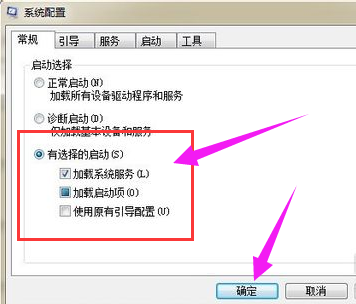
开机启动项图-2
win7开机启动项在启动栏目设置:将不需要启动的软件取消选中, 点击确定按钮。
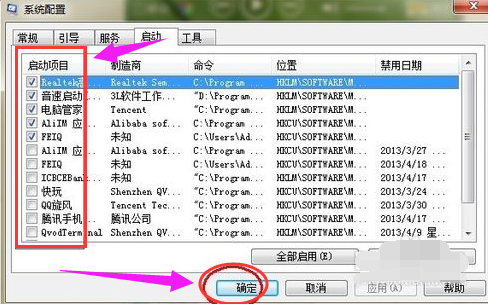
开机启动项图-3
ok,选择重新启动。开机启动项的设置可以避免一些软件的广告, 可以加快你机器的开机速度。
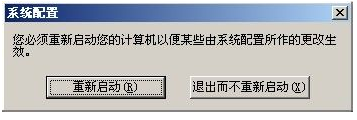
开机启动项图-4
方法二:
如果电脑安装了杀毒软件也可以设置,这里的电脑安装的是360,就可以在360里设置开机启动项
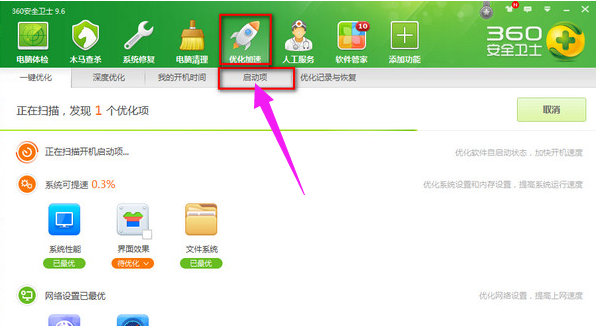
开机启动项图-5
以上就是设置win7开机启动项的操作方法了。
 有用
26
有用
26


 小白系统
小白系统


 1000
1000 1000
1000 1000
1000 1000
1000 1000
1000 1000
1000 1000
1000 1000
1000 1000
1000 1000
1000猜您喜欢
- 电脑系统安装windows72021/05/12
- 惠普台式电脑系统怎么重装win7..2022/11/26
- 联想台式电脑windows7旗舰版安装教程..2021/06/29
- 重装win7系统后鼠标键盘无法使用解决..2022/05/31
- 小马win7激活工具,小编教你小马激活工..2018/09/29
- windowsxp怎么升级windows7安装程序系..2021/06/17
相关推荐
- 为你解答小马激活工具激活win7..2019/01/10
- 江民杀毒软件,小编教你江民杀毒软件安..2018/01/23
- 宽带密码忘记了,小编教你宽带密码忘记..2018/06/01
- win7系统还原怎么设置?2022/09/01
- 电脑战神重装系统win72023/02/04
- win7电脑屏幕亮度怎么调2022/05/14

















